Ak netrpezlivo čakáte na Windows 10(dátum vydania je nastavený na 29. júla 2015), potom sa pravdepodobne pokúsite držať krok s najnovšími správami o novom OS. Internet dnes bzučí správami o novej aplikácii s názvom Inovácia na systém Windows 10, ktorá sa „magicky“ objavila, aby im pomohla rezervovať kópiu nového operačného systému, keď bude k dispozícii. Niektorí z vás však možno neuvidia túto novú aplikáciu. Ak je to váš prípad, môžete vyskúšať niekoľko vecí.
Tento príspevok bol aktualizovaný o nové riešenie, ktoré vám umožní úplne obísť aplikáciu Získať systém Windows 10 a rezervačný systém.
Základný kontrolný zoznam
- Musíte používať originálnu kópiu systému Windows (7 alebo 8.1)
- Používatelia systémov Windows 7 Enterprise, Windows 8 / 8.1 Enterprise alebo Windows RT / RT 8.1 nebudú mať možnosť rezervovať si kópiu systému Windows 10
- Musíte mať nainštalovaný aspoň Windows 7 SP1 alebo Windows 8.1
Skontroluj aktualizácie
Ak ste nastavili, aby systém Windows nekontroloval aktualizácie,aj keď je to dôležité, môže to byť jeden z dôvodov, prečo nevidíte aplikáciu Inovácia na systém Windows 10. Na systémoch používateľov sa objavil ako súčasť aktualizácie, aktualizácie KB3035583. Ak ste vypli aktualizácie alebo zabránili automatickej inštalácii systému Windows, aplikácia sa nezobrazí. Prejdite na Ovládací panel> Systém a zabezpečenie> Windows Update a skontrolujte, či sú aktualizácie povolené alebo nie. Ak je už povolená, kliknite na položku Zobraziť históriu aktualizácií a zistite, či je v zozname KB3035583 uvedená. Ak nie, vynútite Windows, aby znova skontroloval aktualizácie a umožnil mu nainštalovať všetky dostupné nové.
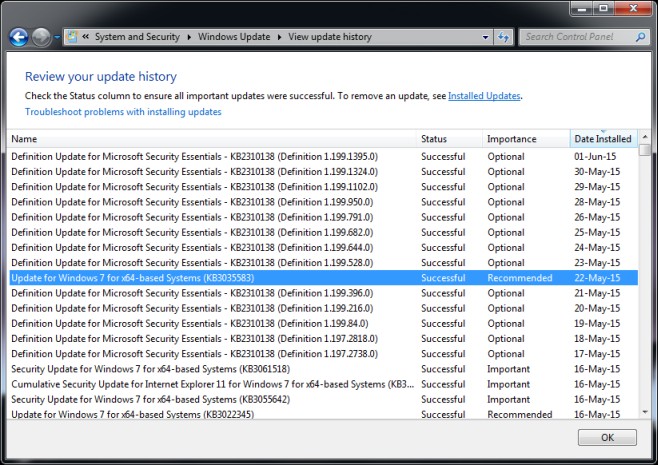
Čaká sa na reštartovanie systému
Ak je aktualizácia riadne uvedená ako vsnímka vyššie, ale na systémovej lište sa stále nezobrazuje ikona aplikácie, skúste reštartovať systém. Niektoré aktualizácie vyžadujú reštart systému a ak ste ho odložili príliš dlho, pravdepodobne sa nezobrazí aplikácia.
Skontrolujte, či je spustený program GWX.exe
Otvorte Správcu úloh a na karte Procesy vyhľadajte proces s názvom GWX.exe, ktorý by mal byť spustený. Ak to tak nie je, prejdite na stránku C: WindowsSystem32GWX a spustite súbor GWX.exe.
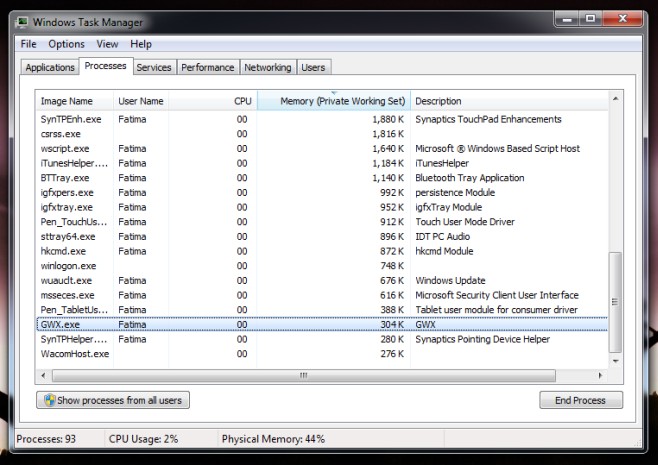
Čo navrhuje spoločnosť Microsoft
Ak to všetko ostatné zlyhá, skúste to otvoriť Poznámkový blok a prilepte nasledujúce;
reg add "HKLMSOFTWAREMicrosoftWindows NTCurrentVersionAppCompatFlagsAppraiser" /v UtcOnetimeSend /t REG_DWORD /d 1 /f schtasks /run /TN "MicrosoftWindowsApplication ExperienceMicrosoft Compatibility Appraiser" :CompatCheckRunning schtasks /query /TN "MicrosoftWindowsApplication ExperienceMicrosoft Compatibility Appraiser" | findstr Ready >nul if NOT "%errorlevel%" == "0" ping localhost >nul &goto :CompatCheckRunning schtasks /run /TN "MicrosoftWindowsSetupgwxrefreshgwxconfig"
Uložte tento súbor s názvom Windows10Upgrade.cmd. Môžete pomenovať súbor ľubovoľne, ale prípona by mala byť CMD. Potom spustite tento súbor ako správca. Môže to chvíľu trvať, a to až desať minút, než sa aplikácia zobrazí
Jeden z týchto krokov by mal prinútiť aplikáciu, aby sa objavila v skúške systému. Pred rezerváciou kópie skontrolujte, či je počítač úplne kompatibilný alebo nie skôr.
Konečné riešenie
Táto časť bola pridaná 31. júla 2015. Ak stále nevidíte aplikáciu Získajte systém Windows 10, nemusíte sa obávať. Spoločnosť Microsoft vydala nástroj určený špeciálne na stiahnutie systému Windows 10 do systému, aby ste naň mohli inovovať alebo vytvoriť inštalačný disk. Stiahnite si nástroj a spustite ho. Potom stiahne všetky súbory potrebné na inštaláciu systému Windows 10 (nie je potrebné čakať ani nie je potrebná žiadna rezervácia) a prevedie vás procesom inštalácie. Majte na pamäti, že nebude kontrolovať kompatibilitu vášho počítača.
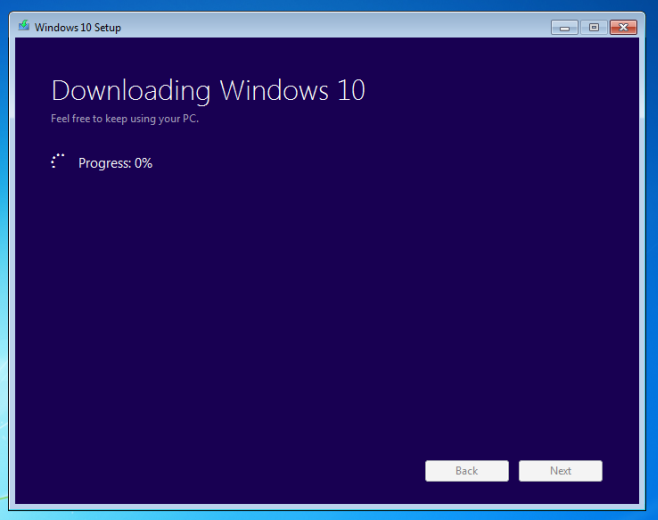
Stiahnite si nástroj na vytváranie médií od spoločnosti Microsoft



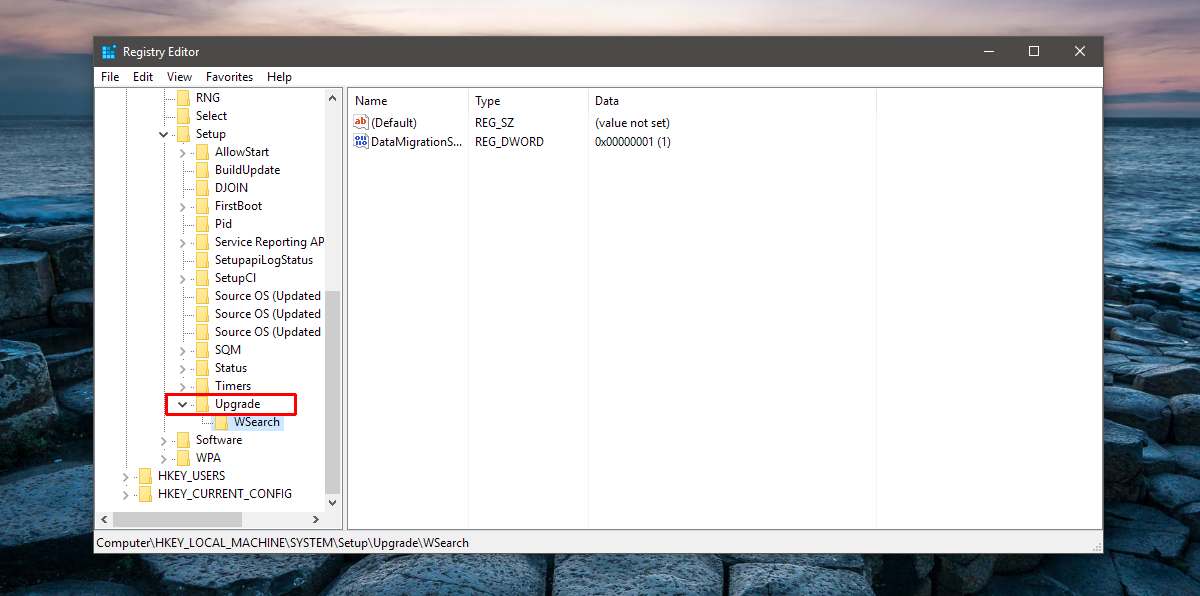









Komentáre